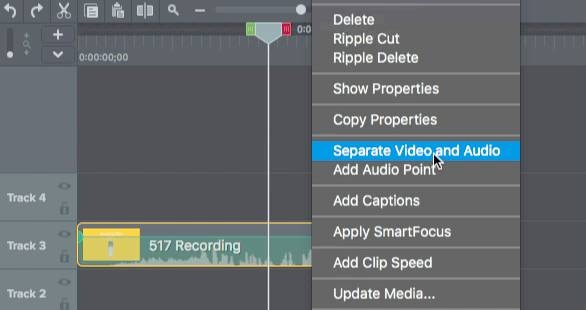ビデオコンテンツを最新の状態に保つ方法
公開: 2018-08-07今日、企業は、指示を提供し、情報を提供し、顧客や従業員と通信するために、これまで以上に画像やビデオに依存しています。 この開発は、ビジュアルコミュニケーションの利点と、市場自体の変化する期待によって推進されています。
TechSmithによる最近の調査によると、テスト参加者の67%は、説明に画像付きのテキスト(スクリーンショット)またはビデオが含まれている場合、プレーンテキストと比較してタスクをよりよく理解して実行しました。 また、Hubspotによる別の調査では、ビデオがユーザーに最も要求されるフォーマットであることが示されました。
コンテンツクリエーターがドキュメント、トレーニング、マーケティングコンテンツで使用するビジュアルを開発するにつれて、業界ではこれらの画像やビデオを最新の状態に保つという課題が増えています。
リリースサイクルの速度と数は急速に増加しており、製品の更新ではすべてのビジュアルをより頻繁に更新する必要があります。 多くの部門がこの時間のかかるタスクに追いつくのに苦労しており、ビデオコンテンツを更新するためのいくつかの確立された技術を探求する時が来ました。
(画像とスクリーンショットを更新するための手法については、別の記事で説明しています)。
再利用可能なビデオコンテンツを設計する
ビデオコンテンツを更新するプロセスを簡素化することは、ビデオ自体の計画から始まります。
コンテンツは、実際の必要性を減らすように設計する必要がありますが、将来の更新を容易にする方法で構造化できます。 更新の必要性。
短いコンテンツまたはコンテンツブロックを活用する
新しいダイアログなど、ソフトウェアインターフェイスまたはワークフローに変更が導入された場合、この変更の影響を受けるのは、多くの場合、既存のコンテンツの一部にすぎません。 インテリジェントコンテンツとマイクロラーニングの原則に結び付けて、ビデオコンテンツは、より短いブロックまたはシーンで設計し、それらを相互にリンクすることができます。 多くの場合、これらのブロックは独立していて、前後のマイクロコンテンツに依存していません。
タイトルクリップ、2つの機能のハイライト、およびエンディングで構成される基本的なソフトウェアチュートリアルを想像してみてください。

追加機能の説明が必要な場合は、ビデオエディタを使用して、新しく作成したクリップを既存のシーンの間に挿入できます。
個々のブロックと短いクリップを更新することは、ビデオ全体を更新するよりもかなり少ない作業であり、コンテンツ作成者の貴重な時間を節約できます。
常緑のコンテンツを作成する
したがって、最初に、自問する必要があります。既存のコンテンツは、引き続き有効になるように更新されていますか? 視聴者と目標によっては、以前のバージョン用に設計されたコンテンツが引き続き関連する場合があります。 多くの場合、伝えようとしている実際の情報にとって重要でない要素は、時代遅れになる要因です。
挨拶、ソフトウェアのバージョン番号、小さなインターフェイスの変更、参照、および企業のブランド要素は、通常の例として思い浮かびます。
これらの要素のいくつかを一般化することにより、コンテンツの再利用性と保存期間を延ばすことができます。 ビデオチュートリアルの次の始まりを想像してみてください。
Camtasia 9で画面の記録を開始するには、[記録]ボタンをクリックします。
vs
Camtasiaで画面の記録を開始するには、[記録]ボタンをクリックします。
2番目の例でバージョン番号を意図的に除外することにより、ユーザーを混乱させることなく、ビデオコンテンツをCamtasiaソフトウェアの次のバージョンに再利用できる可能性があります。
AmyRottmannとSalenaRabidouxは、記事の中で、経過時間ではなく年数を参照したり(2016年と2年前)、動画のより一般的なタイトルを選択したりするなど、コンテンツの再利用性を高めるための追加のアドバイスを提供しています。
また、ビデオマーケティングプラットフォームVidcredibleによると、常緑のコンテンツを作成して最新の状態に保つことも、確立されたコンテンツからのSEOとトラフィックを増やすための優れたアプローチです。
簡易ユーザーインターフェイス(SUI)の使用
TechSmithでは、一部のビデオコンテンツに、Simplified User Interface(SUI)と呼ばれる設計手法を使用しています。 SUIには多くの利点があり、主要な要素のみに焦点を当てた簡略化された視覚的表現を通じてソフトウェアインターフェイスを表現することにより、コンテンツ作成者は更新の労力をほとんどまたはまったく必要としないビデオを作成できます。
多くの場合、同じSUIコンテンツを複数のバージョンや言語で使用できるため、コンテンツを更新する必要性が全体的に減少します。
コンテンツを簡単に再訪できるように編集します。
既存のビデオの更新を簡単にするのに役立ついくつかのテクニックがあります。
完成したビデオプロジェクトを常にアーカイブする
完成したMP4ビデオファイルを保持するだけでは、後でビデオを調整する柔軟性はありません。 実際のビデオプロジェクトをアーカイブして、後で自分自身または同僚が再度開いて再編集できるようにすることをお勧めします。 これには、ビデオ編集ソフトウェアで使用される実際のプロジェクトファイル、およびビデオに組み込まれているすべての記録、画像、オーディオクリップの保存が含まれます。
注意:プロジェクトファイルを保存するだけでは不十分なことがよくあります。 ほとんどのビデオエディタは、プロジェクトで使用される実際のメディアクリップのみを参照するためです。 これらのメディアクリップもアーカイブする必要があります。
TechSmith Camtasiaには、プロジェクトファイルとすべてのメディアを1つのZIPファイルにまとめて、そのような目的でいつでも簡単に保存および再インポートできる便利な「Zipとしてエクスポート」オプションが含まれています。
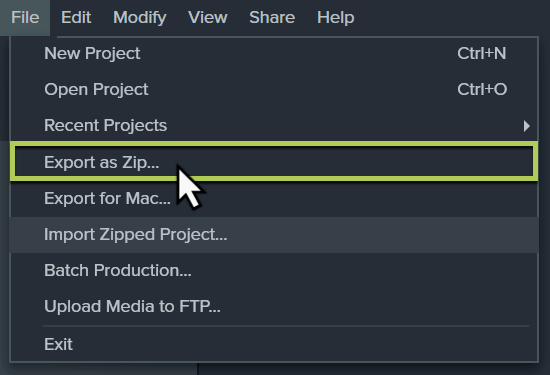

Camtasiaでのレコーディングとプロジェクトファイルの管理の詳細については、こちらをご覧ください。
また、後で参照できるように、プロジェクトに関連するスクリプト、ストーリーボード、画像ソースファイルなどのサポート要素を保存することをお勧めします。
オーディオとビデオを別々に編集する
多くの場合、ビデオのオーディオ部分またはビジュアル部分のいずれかを更新する必要がありますが、両方を更新する必要はありません。 オーディオコンテンツとビデオコンテンツを別々のトラックに保持することで、コンテンツ作成者は、他の要素に影響を与えることなく、1つの要素だけを置き換えたり変更したりできます。 多くのマルチトラックビデオエディタには、オーディオクリップとビデオクリップが最初にタイムラインで結合された場合にそれらを分離するオプションがあります。
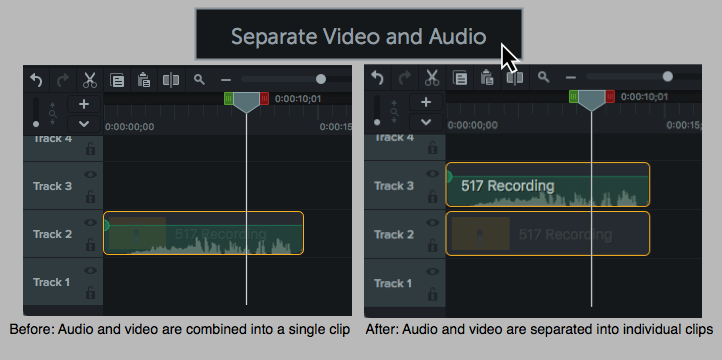
スクリーンショットがオーバーレイされたセクションを修正する
スクリーンショットは、スクリーンキャストの小さな視覚的変化を隠すためによく使用されます。 スクリーンショットを適切な領域に配置してサイズを変更するには、ある程度の練習(およびTechSmith Camtasiaなどのマルチトラックエディター)が必要ですが、通常は、録音全体を再作成するよりも高速で効果的です。 ビデオのマウスカーソルに注意して、スクリーンショットがそれを覆っていないことを確認してください。
例:「背景の塗りつぶし」プロパティは、スクリーンショットをオーバーレイすることによって既存のビデオに追加されます。
柔軟なビデオホスティングプラットフォームを選択する
選択したビデオホスティングプラットフォームも、コンテンツの更新のしやすさに影響を与える可能性があります。 多くの企業は、完成したビデオコンテンツを、YouTube、Wistia、Screencast.com、Vimeoなどのオンラインビデオプラットフォームを介してホストおよび配信しています。
各プラットフォームには長所と短所がありますが、このコンテキストで探すべき最も重要な機能は、URLを変更せずにアップロードされた後にビデオを置き換える機能です。
この機能により、コンテンツ作成者は共有リンクや埋め込みインスタンスを壊すことなくバックエンドの動画を置き換えることができ、バージョン管理がはるかに簡単になり、リンクを持つすべての人が常に最新バージョンのみを表示できるようになります。 Vimeo、Screencast.com、Wistiaなどは現在そのような機能を提供していますが、 YouTubeは提供していません。
ボーナスのヒント:音声生成テクノロジーの使用
最近、音声生成技術(音声合成)の分野で大きな進歩が見られ、その品質は日ごとに向上しています。 Polly by Amazon、IBMのWatson、MicrosoftのAzureサービスなどのサービスの音声品質は、印象的で手頃な価格です。
例:IBMのWatson VoiceTechnologyを使用してナレーションを生成しました
高度な方法として、コンテンツクリエーターは、このテクノロジーを利用して、オーディオを自分で録音したり、高価なナレーションアーティストを雇ったりする代わりに、ビデオのオーディオボイスオーバーを生成できます。 この方法は、ビデオコンテンツを更新するときに特に役立ちます。ビデオナレーションのその後の変更は、数回クリックするだけですばやく生成できます。 また、人間の録音とは異なり、新しいスニペットのトーンと声は既存のコンテンツと完全に一致します。
品質は向上していますが、利用可能な音声生成テクノロジーはまだ完全ではありません。 それはまだ少しロボットのように聞こえ、マーケティングコンテンツに必要な感情を欠いています。 さらに、ブランド名などの一意の用語はデフォルトではサポートされていません。 ただし、このテクノロジは、ドキュメントやトレーニングコンテンツで確実に受け入れられ、コンテンツの作成、更新、およびローカライズに多くの利点をすでに提供しています。
要約すれば
ビデオコンテンツの更新は、特にコンテンツの量と製品リリースの頻度が増えるにつれて、避けられない課題です。 ビデオクリエーターは、ビデオプロセスのすべての段階に後の更新の必要性を組み込むことにより、この課題に備えることができます。 適切なデザイン、構成、編集技術、テクノロジーを使用することで、ビデオの更新の負担を大幅に減らすことができます。 これにより、ビデオ戦略の俊敏性が維持され、他のプロジェクトのために貴重な時間が解放されます。